DNS 1.1.1.1 là gì? giới thiệu 5 cách thay đổi DNS 1.1.1.1
17/03/2022 10:29 am | Lượt xem : 8323
Nếu bạn gặp vấn đề trong việc truyền tải dữ liệu, tốc độ mạng hay gặp khó khăn trong việc tìm hiểu và thay đổi DNS 1.1.1.1 Hãy theo dõi bài viết dưới đây của Tenten để được giải đáp thắc mắc nhé!
[su_box title=”Bạn cần mua web hosting để giúp website hoạt động và truy cập được trên mạng” style=”default” box_color=”#1d78f5″ title_color=”#FFFFFF” radius=”3″]
Hướng dẫn cách mua Hosting lại Tenten.vn
Bước 1: Chọn 1 trong các gói dưới đây
[sc_ssd_hosting_linux]
Bước 2: Bấm [su_button url=”https://tenten.vn/vi/hosting” target=”_blank” style=”default” background=”#2D89EF” color=”#FFFFFF” size=”6″ radius=”auto” icon_color=”#FFFFFF” text_shadow=”none”]Tiếp tục[/su_button]
[/su_box]
Contents
- DNS 1.1.1.1 là gì?
- Lợi ích của DNS 1.1.1.1
- Cách thay đổi DNS 1.1.1.1 cho hệ điều hành Windows
- Cách thay đổi DNS 1.1.1.1 cho hệ điều hành macOS
- Cách thay đổi DNS 1.1.1.1 cho hệ điều hành Linux
- Cách thay đổi DNS 1.1.1.1 cho hệ điều hành Android
- Cách thay đổi DNS 1.1.1.1 cho hệ điều hành iOS
- Các tìm kiếm liên quan đến chủ đề “DNS 1.1.1.1 là gì”
DNS 1.1.1.1 là gì?
DNS là viết tắt của Domain Name Server, đây là hệ thống phân giải tên miền giúp chuyển đổi tên website thành dãy số IP để máy tính có thể hiểu được.
Hiện nay có nhiều dịch vụ DNS chuyên nghiệp như: Google (8.8.8.8), OpenDNS (208.67.222.222), Comodo DNS (8.26.56.26) và mới đây là CloudFlare DNS (1.1.1.1) nhằm tăng tốc độ Internet trên toàn thế giới.
DNS 1.1.1.1 là dịch vụ phân giải tên miền của CloudFlare nhằm tăng tốc độ và đảm bảo an toàn cho người dùng. Công ty đã sử dụng địa chỉ IPv4 rất dễ nhớ là 1.1.1.1 hay 1.0.0.1
CloudFlare là một công ty cung cấp các dịch vụ phân phối nội dung (CDN), dịch vụ bảo mật Internet và các dịch vụ DNS lớn trên thế giới. CloudFlare đã xây dựng hệ thống trên Knot Resolver của CZ NIC giúp tính đa dạng của phần mềm cũng được tăng lên.
Điểm nổi bật là nó có nhiều tính năng cốt lõi hơn mà CloudFlare muốn. Với cấu trúc mô đun tương tự như OpenResty, Knot Resolver đang được sử dụng và phát triển.
Nhà phát triển chính của Knot Resolver, Marek Vavruša đã làm việc cho nhóm DNS CloudFlare trong hơn hai năm để có một dịch vụ tốt nhất. Các tính năng tiên tiến của dịch vụ resolver DNS 1.1.1.1 là:
- Query Minimization RFC7816
- DNS-over-TLS (Transport Layer Security – Bảo mật tầng truyền tải) RFC7858
- Giao thức DoH DNS-over-HTTPS

Có một điều thú vị là dịch vụ được ra mắt vào chủ nhật ngày 1/4/2018 (ở Mỹ sẽ viết tháng trước ngày sau là 4/1/2018). Bạn có thể thấy 4 và 1? Đó là lý do CloudFlare đã công bố dịch vụ DNS 1.1.1.1 vào ngày này, bốn số một (1.1.1.1).
Lợi ích của DNS 1.1.1.1
CloudFlare đã tuyên bố khi ra mắt DNS 1.1.1.1 giúp lướt web và có khả năng bảo mật tốt nhất. Hãng đã đưa ra các bằng chứng để thấy rằng tốc độ của DNS 1.1.1.1 là 14,8 mili giây tốt hơn các dịch vụ của đối thủ rất nhiều như Google (34.7ms) và OpenDNS (20,6ms), Average IPS (68,23ms). DNS CloudFlare 1.1.1.1 được khẳng định là nhanh hơn 28% so với các loại DNS khác.
Tốc độ mạng Internet
Để vận hành một resolver công cộng có tốc độ tốt, CloudFlare đã cho xây dựng các trung tâm dữ liệu trên toàn thế giới để giảm khoảng cách (tức là độ trễ) từ người dùng đến nội dung.
Có rất nhiều yếu tố ảnh hưởng đến tốc độ của resolver nhưng điều đầu tiên và quan trọng nhất là liệu resolver có thể trả lời từ bộ nhớ cache hay không? Trong trường hợp có thể, thì thời gian trả lời chỉ là thời gian “khứ hồi” cho một DNS packet từ client đến resolver.
Khi resolver cần câu trả lời từ authoritative nameserver, mọi thứ sẽ trở nên phức tạp hơn vì resolver cần theo dõi hệ thống phân cấp DNS để có thể phân giải tên miền. Điều này có nghĩa là nó phải nói chuyện với nhiều máy chủ DNS khác bắt đầu từ root server gốc.
Để giải quyết vấn đề này, cần phải điền bộ nhớ cache trước. Khi một truy vấn được đưa vào, các phản hồi có thể được lấy ra từ bộ nhớ cache nhanh hơn.
Một vấn đề khác là tỷ lệ truy cập bộ nhớ cache sẽ tỉ lệ nghịch với số node được định cấu hình trong mỗi trung tâm dữ liệu. Nếu chỉ có một node trong trung tâm dữ liệu ở gần, thì có thể chắc chắn rằng khi hỏi cùng một truy vấn hai lần, sẽ nhận được câu trả lời đã lưu trong bộ nhớ cache cho lần thứ hai.
Tuy nhiên, vì có hàng trăm node trong mỗi trung tâm dữ liệu. Nên người dùng có thể nhận được phản hồi chưa được cache, xuất hiện độ trễ cho mỗi yêu cầu.
Một giải pháp phổ biến là đặt bộ cân bằng tải bộ nhớ cache ở phía trước tất cả các resolver, tuy nhiên cách này sẽ thành điểm chịu lỗi duy nhất (single-point-of-failure) cho toàn bộ hệ thống và CloudFlare không làm điều đó. Thay vì dựa vào một bộ nhớ cache tập trung, DNS resolver 1.1.1.1 sẽ sử dụng một bộ nhớ cache phân tán tiên tiến
Tính bảo mật
CloudFlare đã cung cấp dịch vụ Anycast cho hai trong ba mươi dịch vụ phân giải tên miền gốc (root name server) và cung cấp dịch vụ DNS đệ quy (recursive) cho user. Đệ quy có thể tận dụng các server đáng tin cậy (authoritative server) cùng vị trí để khiến việc tra cứu tên miền nhanh hơn.
Mặc dù DNSSEC có đảm bảo tính toàn vẹn dữ liệu giữa resolver và máy chủ, nhưng nó không bảo vệ sự riêng tư trong chặng “last mile”. Tuy nhiên, DNS 1.1.1.1 có hỗ trợ các tiêu chuẩn bảo mật DNS mới – DNS-over-TLS và DNS-over-HTTPS và cung cấp mã hóa last mile để giữ các truy vấn DNS của người dùng riêng tư và không bị giả mạo.
Trước đây, đệ quy gửi tên miền tới bất kỳ bên trung gian nào để tìm đường đến các DNS gốc hoặc DNS đáng tin cậy. Tuy nhiên, việc truy cập dễ dàng vào tất cả các thông tin duyệt web cá nhân thông qua DNS là mối bận tâm của nhiều người. Vấn đề này đã được giải quyết bằng một số gói phần mềm của resolver.
Dịch vụ DNS 1.1.1.1, cung cấp tất cả các cơ chế bảo vệ sự riêng tư DNS được xác định và đề xuất để sử dụng giữa stub resolver và resolver đệ quy. Bằng cách sử dụng Query Name Minimization DNS được xác định trong RFC7816, DNS resolver 1.1.1.1 khiến việc rò rì thông tin đến các DNS server trung gian ít đi.
DNS 1.1.1.1 cũng hỗ trợ các truy vấn TLS riêng tư trên cổng 853, nên có thể giữ các truy vấn ẩn danh Ngoài ra, còn cung cấp giao thức DoH (DNS over HTTPS) giúp cải thiện được cả tính riêng tư và tốc độ trong tương lai cho người dùng. Bởi vì, trình duyệt và các ứng dụng khác có thể kết hợp lưu lượng truy cập DNS và HTTPS vào một kết nối duy nhất.
Với việc sử dụng negative cache trong DNS ngày càng tăng nên CloudFlare có thể tiếp tục giảm tải trong hệ thống DNS trên toàn cầu. Kỹ thuật này lần đầu tiên sử dụng negative cache cho các resolver có sẵn để giữ các thông tin tiêu cực trong một khoảng thời gian.
Hãng sử dụng xác thực DNSSEC cho phép đảm bảo rằng các câu trả lời là chính xác, với chi phí xác minh chữ ký thấp. CloudFlare mong muốn người dùng tin tưởng vào câu trả lời họ nhận được và thực hiện mọi kiểm tra có thể xảy ra để tránh các câu trả lời không tốt.
Tuy nhiên, lỗi cấu hình DNSSEC do các nhà điều hành DNS khiến cho các miền bị cấu hình sai. Để khắc phục vấn đề này, CloudFlare sẽ cấu hình “Negative Trust Anchor” trên các miền có lỗi DNSSEC đã được xác định và sửa chữa, khi đó sẽ xóa chúng khi các nhà vận hành sửa cấu hình.
Điều này hạn chế ảnh hưởng của các miền DNSSEC hỏng bằng cách vô hiệu hóa xác thực DNSSEC tạm thời cho một miền cấu hình sai cụ thể, khôi phục quyền truy cập cho khách hàng cuối.
Cách thay đổi DNS 1.1.1.1 cho hệ điều hành Windows
Bước 1: Nhấp vào menu Start, sau đó nhấp vào Control Panel.
Bước 2: Nhấp vào Network and Internet.
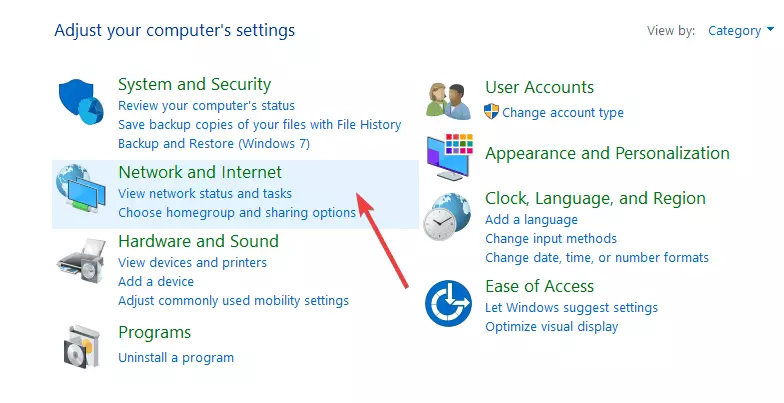
Bước 3: Nhấp vào Change Adapter Settings.
Bước 4: Nhấp chuột phải vào mạng Wi-Fi mà bạn được kết nối.
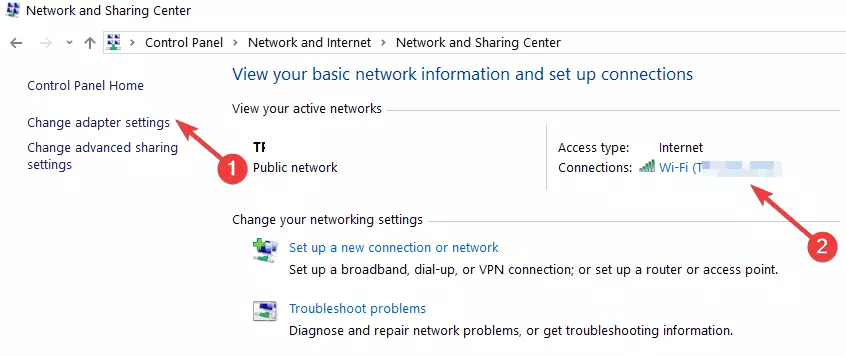
Bước 5: Nhấp vào Properties.
Bước 6: Chọn Internet Protocol Version 4.
Bước 7: Nhấp vào Properties.
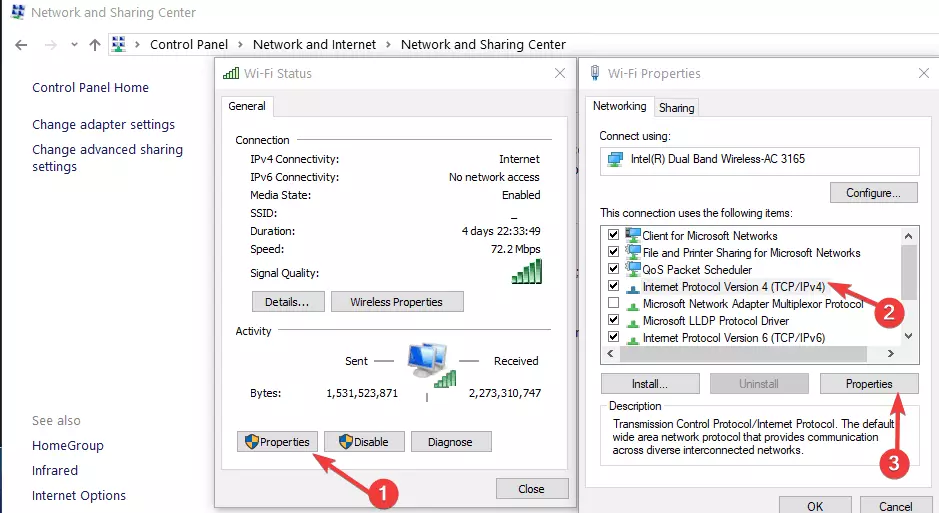
Bước 8: Nhấp vào Use The Following DNS Server Addresses.
Bước 9: Xóa mọi địa chỉ IP có thể đã được liệt kê và ở vị trí của chúng thêm:
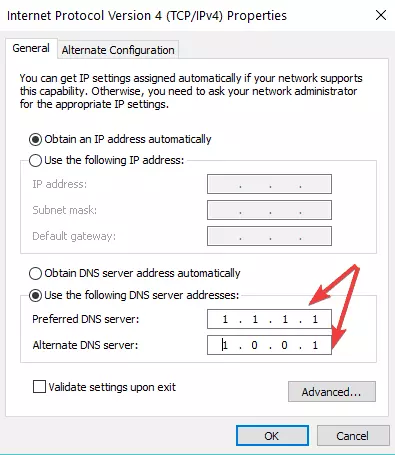
Bước 10: Bước cuối cùng bạn nhấp OK và khởi động lại trình duyệt.
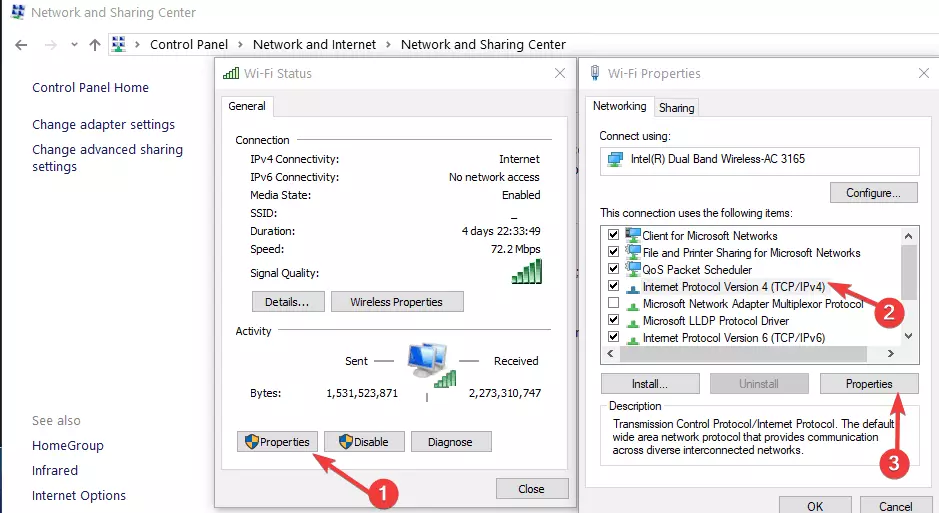
Cách thay đổi DNS 1.1.1.1 cho hệ điều hành macOS
Với máy Mac: Mở mục System Preferences -> tìm đến mục DNS Servers -> bấm vào dấu + để thêm DNS -> nhập IPv4 của DNS 1.1.1.1 vào -> chọn OK và Apply.
Bước 1: Tới phần menu Apple và chọn “System Preferences”
Bước 2: Chọn “Network” control panel
Bước 3: Chọn “Wi-Fi” ở phía bên cạnh và nhấp chuột vào “Advanced”.
Bước 4: Nhấp chuột vào tab “DNS”.
Bước 5: Nhấp chuột vào nút “+” để thêm mới 1 DNS server và enter: 1.1.1.1
Bước 6: Nhấp chuột vào nút “+” một lần nữa để thêm mới DNS server: 1.0.0.1
Bước 7: Nếu tồn tại các mục DNS khác, hãy xóa nó đi. Nhưng bạn hãy ghi chú lại các IP DNS trước để có thể thay đổi lại như ban đầu.
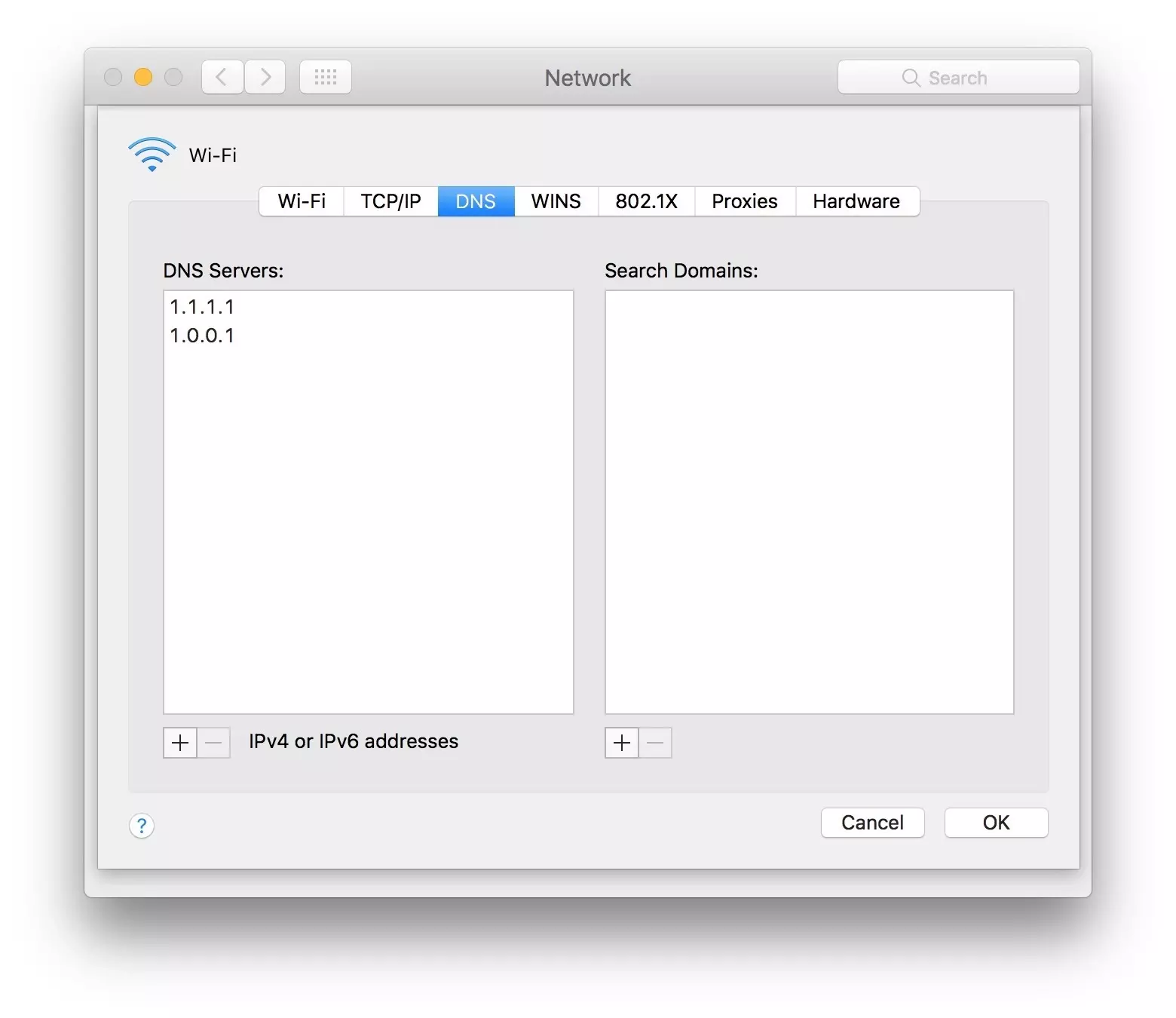
Bước 8: Nhấp chuột vào nút “OK”, sau đó nhấn “Apply” để thay đổi.
Cách thay đổi DNS 1.1.1.1 cho hệ điều hành Linux
Cách đổi trên Ubuntu
Bước 1: Nhấp vào System > Preferences > Network Connections.
Bước 2: Nhấp vào tab Wireless , sau đó chọn mạng Wi-Fi mà bạn hiện đang kết nối.
Bước 3: Nhấp vào Edit tiếp tục nhấp vào IPv4.
Bước 4: Thay đổi máy chủ DNS
Bước 5: Nhấp vào Apply.
Bước 6: Sau đó vào IPv6 và thêm máy chủ DNS:
2606:4700:4700::1111
2606:4700:4700::1001
Bước 7: Nhấp vào Apply để hoàn thay thay đổi DNS.
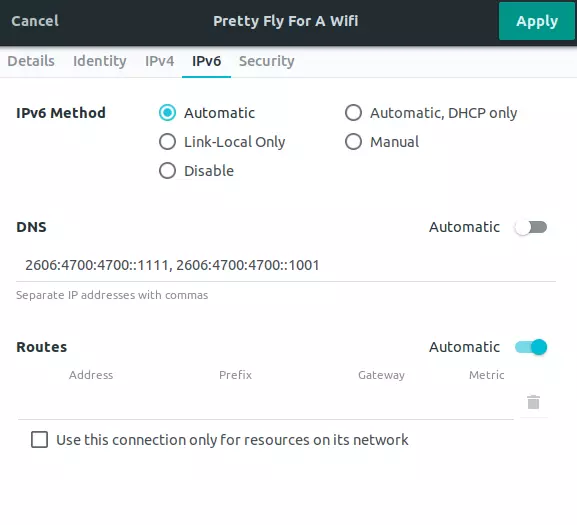
Cách đổi trên Debian
Bước 1: Trong giao diện dòng lệnh, gõ:
sudo vim /etc/resolv.conf
Bước 2: Thay thế các dòng máy chủ tên bằng: (Vì bạn đang sử dụng vim, nhấn phím i trên bàn phím để bắt đầu chỉnh sửa)
Bước 3: Lưu và thoát vim bằng cách nhấn phím ESC trên bàn phím của bạn. Sau đó, bấm “:wq”.
Cách thay đổi DNS 1.1.1.1 cho hệ điều hành Android
Bước 1: Chuyển đến Settings (Cài đặt) → Network & internet (Mạng & internet) → Advanced (Nâng cao) → Private DNS (DNS riêng).
Bước 2: Chọn tùy chọn tên máy chủ của nhà cung cấp DNS riêng.
Bước 3: Nhập one.one.one.one hoặc 1dot1dot1dot1.cloudflare-dns.com nhấn Save (lưu).
Bước 4: Truy cập 1.1.1.1/help để xác minh DNS qua TLS đã được bật.
Cách thay đổi DNS 1.1.1.1 cho hệ điều hành iOS
Bước 1: Chuyển đến Settings (Cài đặt).
Bước 2: Nhấp vào Wi-Fi.
Bước 3: Nhấp vào biểu tượng thông tin ‘i’ bên cạnh tên Wi-Fi mà bạn được kết nối.
Bước 4: Cuộn xuống cho đến khi bạn thấy phần có tên Configure DNS (Cấu hình DNS).
Bước 5: Thay đổi cấu hình từ Automatic (Tự động) sang Manual (Thủ công).
Bước 6: Nhấp vào Add Server (Thêm máy chủ).
Bước 7: Xóa các địa chỉ IP có thể đã được liệt kê và ở vị trí của chúng thêm:
Bước 8: Nhấp vào Save (Lưu).
Mong rằng bài viết trên của Tenten giúp bạn khắc phục được những vấn đề về đường truyền. Hãy theo dõi Tenten tin tức để biết thêm những kiến thức hữu ích về công nghệ nói chung và DNS nói riêng.
Ngoài ra bạn có thể truy cập http://ipv6test.google.com để kiểm tra kết nối IPv6 của máy cá nhân.
Các tìm kiếm liên quan đến chủ đề “DNS 1.1.1.1 là gì”
| 1.1.1.1 có nguy hiểm không | dns 1.1.1.1 pc |
| warp 1.1.1.1 là gì | đổi dns 1.1.1.1 win 10 |
| cách sử dụng app 1.1.1.1 để xem phim | 1.1.1.1 download |
| 1.1.1.1 có mất tiền không | 1.1.1.1 apk |
Bài viết liên quan
2 cách dùng dns chặn quảng cáo – Cách chặn quảng cáo bằng DNS
FLUSH DNS LÀ GÌ? 3 CÁCH XÓA CACHE DNS
DNS records và 4 điều cơ bản về DNS records
DNS là gì? Các kiến thức cơ bản về DNS


![[Tháng 6_Khách lẻ] Ưu đãi tên miền, hosting, combo website trọn gói](https://tenten.vn/tin-tuc/wp-content/uploads/2025/04/khach-le-thang-5-min-150x150.png)







